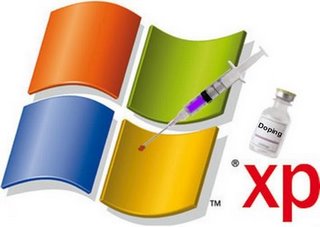O menu Iniciar “esperto”, que estreou no Windows XP e foi melhorado nas versões seguintes (Vista e 7), é um desses casos. A maioria o considera uma grata evolução, com a instant search integrada, programas mais usados sempre à mão, e ferramentas do sistema e do usuário do lado direito. Tudo muito prático.
Menu Iniciar moderno, no Windows 7.
Mas, e sempre tem um “mas”, há quem prefira o velho e cansado menu Iniciar clássico, aquele mesmo do Windows 95. Até o Windows Vista eles conviviam pacificamente com o sistema, já que o velho menu continuava disponível. A partir do Windows 7, houve uma ruptura com o passado, e apenas o menu Iniciar moderno, esse da imagem acima, estava disponível. E agora, comofas//
Felizmente, existem desenvolvedores atentos às necessidades dos usuários. O pessoal da Skyshape, por exemplo, com o Seven Classic Menu. O programa traz de volta o menu Iniciar clássico para o moderno Windows 7. E fica idêntico ao menu Iniciar clássico do Windows Vista (ou do XP, Me, 98, 95…).
Menu clássico no Windows 7.
Funciona em todas as edições do Windows 7, inclusive sabores 64 bits. Não espere nada além do velho menu Iniciar clássico; a proposta do programa é tornar a migração para o novo sistema mais suave, diminuir o impacto das novidades naquele seu tio que ainda usa o Windows 95 mas pretende, no final do ano, trocar o Pentium III e, de quebra, o Windows também. E, claro, agradar os que, embora usem, nunca se sentiram confortáveis com o novo menu Iniciar.
O Seven Classic Start por enquanto é gratuito, e pesa 4,7 MB. Download no site oficial.